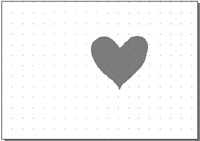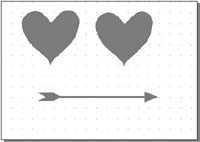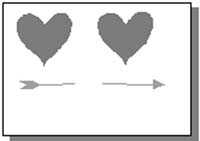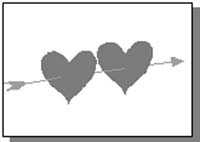情人节就快来到了,每当到了这个时候,恋人们之间总要互相送一些小礼物。这些礼物当中,小丘比特一箭射穿两颗相爱的心的图案是一定要出现的。下面,我们将用Corel Draw8.0来设计制作一个这样的图案,具体的步骤如下:
1、选中"多边形工具",在"绘图窗口"内单击鼠标,并且按住Ctrl键拖动鼠标,作出一个正多边形,在正多边形的属性栏中将多边形的边数改为3,这样就可以作出一个正三角形;将正多边形属性栏中的旋转角度改为180,使三角形倒过来。
(图一)
2、使用"挑选工具"选定三角形,在该图形上单击鼠标右键,选择弹出式菜单中的"转换为曲线"命令。双击此三角形的边,使鼠标箭头下出现一个曲线标志。在三角形的顶边的中点和顶角之间单击鼠标右键,选择"添加"命令,添加一个节点,同样,在竖轴对称的位置也"添加"一个节点。然后,在底点与一边的中点之间线段的三分之二处"添加"一个节点,同样,在竖轴对称的位置也"添加"一个节点。
3、拖动这些节点,推动曲线的曲率,使得三角形成为心形的形状。除了心形顶点位置,其他位置均可以在节点上单击鼠标右键,使用"平滑"命令,以使曲线变得平滑。最后,可以得到如图1的心形。
4、使用挑选工具选中心形,然后使用"调色板"中的红色填充它。这时候,我们注意到,红心的边缘还没有变为红色,为此,我们单击工具栏中的"轮廓工具",选择"红色",使心形全部成为红色的。
5、为了再得到一颗红心,我们可以按照上面的步骤进行制作,也可以按照下面的步骤"再制"一颗红心:使用选择工具选择红心,然后选择"编辑"菜单中的"再制",可以得到两颗红心。
下面我们制作一枝丘比特的神箭。
6、使用"手绘工具"画一条适当长度的直线,单击"轮廓工具"中的"轮廓画笔对话框"选择8点的线宽,选择颜色为红色,箭头和箭尾选择如图上的形状,但是待选的箭头都很短,可以使用"选项"中的"编辑"命令对箭头进行拉伸。单击"编辑"的"确定",然后再单击"轮廓画笔对话框"的"确定"。这样完成后,一支箭和两颗心就出现了,如图2所示。
(图二)
7、拆分箭身。在箭身的中点双击线段,鼠标箭头出现曲线标志,右击鼠标,选择"添加"命令,添加一个节点。在节点处右击鼠标,选择"拆分"命令,将一根箭身断为两支。
8、分别拖动这两支箭,使它们分开成为两个独立的对象。使用挑选工具,选中右边的那支,单击工具栏中的"轮廓工具",使用"轮廓画笔对话框"将箭尾选为直线段。选中左边的那支,单击工具栏中的"轮廓工具",使用"轮廓画笔对话框"将箭头选为直线段。得到如图3的形状。
(图三)
9、使用"手绘工具"画一条比较短的直线段,单击"轮廓工具"中的"轮廓画笔对话框"选择8点的线宽,选择颜色为红色,箭头和箭尾选择均选用直线段。
10、将箭尾稍稍向右上方倾斜,并将它的直线段部分放置在一颗红心的中心上面。将短线段放置在箭尾的延长线上,一端放在箭尾所通过的红心的下面,一端放置在另一颗红心的中心的上面。将箭头放置在箭尾和短线段的延长线上,并将它的直线段的部分放置在这颗红心的下面。
总体完成后,两颗心穿在一起的图像如图4所示。
(图四)
这个图形的制作并不复杂,关键是在制作的过程中要注意:无论什么图形,在制作中一定要注意细节,比方说,在制作红心的时候,一定要把它的边缘同样地用红色渲染;还有就是在制作一些小东西的时候,要尽量利用已经提供的工具,比方说,在制作箭头的时候,我们就利用了已有的箭头进行修改。利用已有的工具不仅可以大大的提高制作的效率,而且作出的图形也比较美观。
以上就是用CorelDraw简单制作一箭双心图案方法介绍,希望能对大家有所帮助!
CorelDraw,双心
P70系列延期,华为新旗舰将在下月发布
3月20日消息,近期博主@数码闲聊站 透露,原定三月份发布的华为新旗舰P70系列延期发布,预计4月份上市。
而博主@定焦数码 爆料,华为的P70系列在定位上已经超过了Mate60,成为了重要的旗舰系列之一。它肩负着重返影像领域顶尖的使命。那么这次P70会带来哪些令人惊艳的创新呢?
根据目前爆料的消息来看,华为P70系列将推出三个版本,其中P70和P70 Pro采用了三角形的摄像头模组设计,而P70 Art则采用了与上一代P60 Art相似的不规则形状设计。这样的外观是否好看见仁见智,但辨识度绝对拉满。
更新动态
- 凤飞飞《我们的主题曲》飞跃制作[正版原抓WAV+CUE]
- 刘嘉亮《亮情歌2》[WAV+CUE][1G]
- 红馆40·谭咏麟《歌者恋歌浓情30年演唱会》3CD[低速原抓WAV+CUE][1.8G]
- 刘纬武《睡眠宝宝竖琴童谣 吉卜力工作室 白噪音安抚》[320K/MP3][193.25MB]
- 【轻音乐】曼托凡尼乐团《精选辑》2CD.1998[FLAC+CUE整轨]
- 邝美云《心中有爱》1989年香港DMIJP版1MTO东芝首版[WAV+CUE]
- 群星《情叹-发烧女声DSD》天籁女声发烧碟[WAV+CUE]
- 刘纬武《睡眠宝宝竖琴童谣 吉卜力工作室 白噪音安抚》[FLAC/分轨][748.03MB]
- 理想混蛋《Origin Sessions》[320K/MP3][37.47MB]
- 公馆青少年《我其实一点都不酷》[320K/MP3][78.78MB]
- 群星《情叹-发烧男声DSD》最值得珍藏的完美男声[WAV+CUE]
- 群星《国韵飘香·贵妃醉酒HQCD黑胶王》2CD[WAV]
- 卫兰《DAUGHTER》【低速原抓WAV+CUE】
- 公馆青少年《我其实一点都不酷》[FLAC/分轨][398.22MB]
- ZWEI《迟暮的花 (Explicit)》[320K/MP3][57.16MB]